Создание Осьминожки
- Запустим Blender, удалим куб по умолчанию. Перейдем к виду спереди (Num 1) и добавим объект кольцо (Add -> Mesh -> Circle).
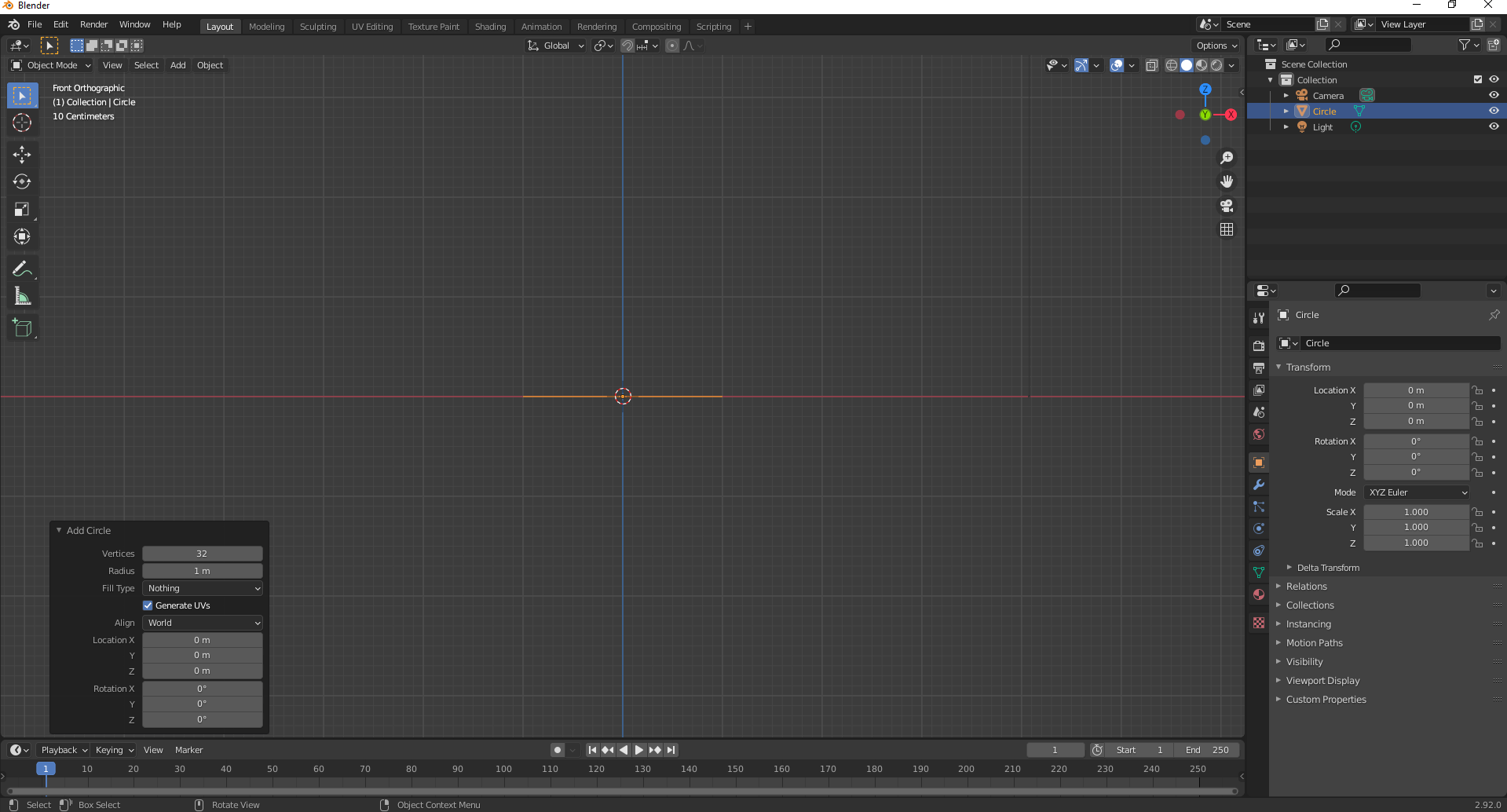
- Переходим в режим редактирования клавишей Tab или с помощью кнопки сверху слева.

- Для создания тела осьминога будем пользоваться следующими клавишами:
E – экструдирование (выдавливание),
S – изменение размера,
R – поворот,
G – перемещение,
Дважды G – при выделенном «кольце» из вершин плавно перемещает выделенные вершины вдоль прилегающих к ним ребер.
Alt + ЛКМ на вершинах– выбор «кольца» (слоя, полученного при выдавливании) из вершин.
Ctrl + R – “Loop Cut” или разрез, позволяем добавить новый разрез фигуры.
Не забывайте, что перемещаться вдоль объекта можно с помощью Shift и зажатого колесика мыши.
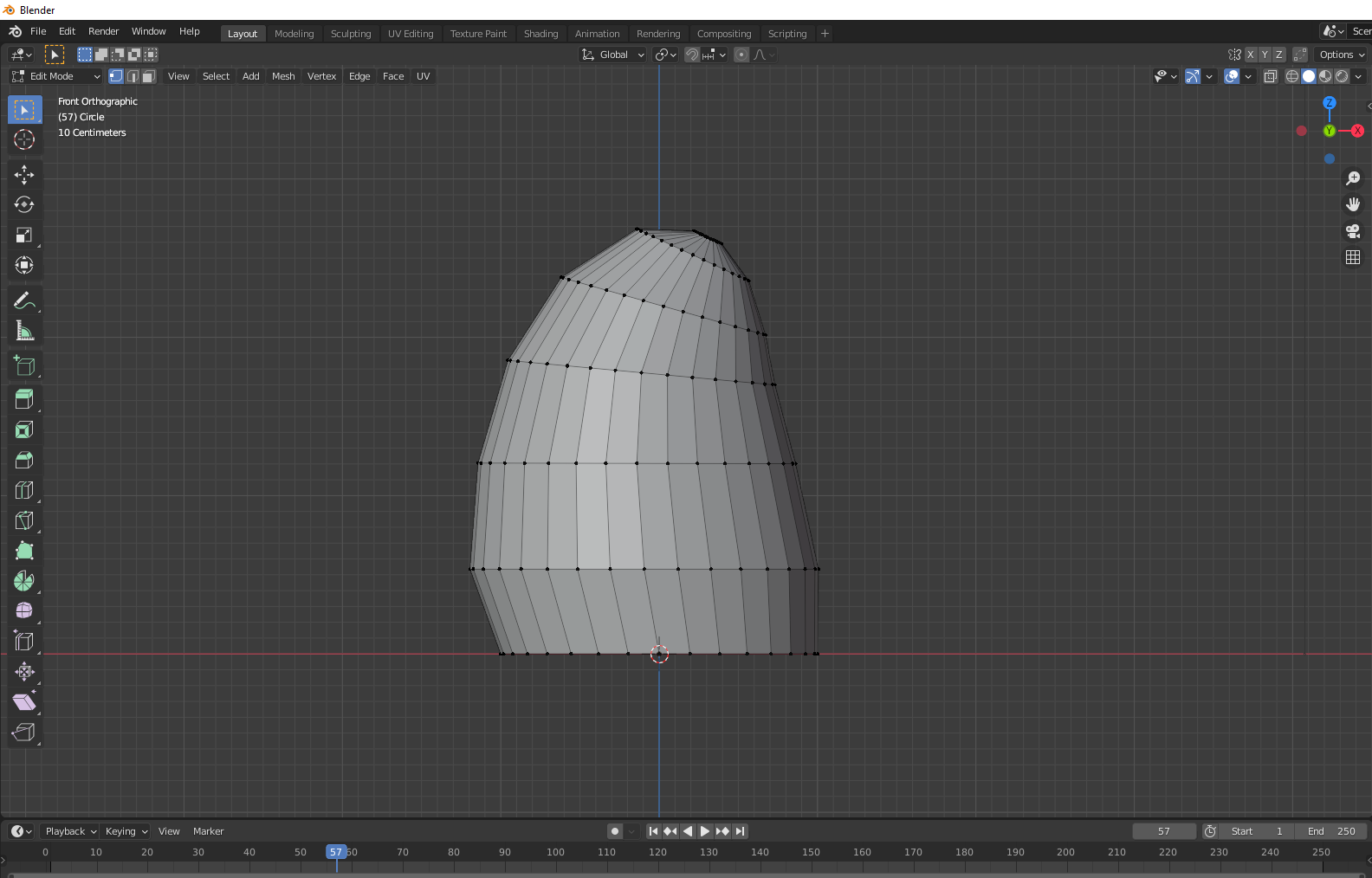
- Создадим тело осьминога как на картинке выше. Последнее кольцо сверху нужно свести в одну точку. Для этого при выделенном кольце нажмите M ‑> At Center.
- Перейдем в объектный режим (клавиша Tab). Для того, чтобы тело выглядело гладко, применим модификатор. Найдем справа меню модификаторов, нажмем Добавить модификатор Subdivision Surface (Подразделение поверхности, настроим Levels Viewport 2):
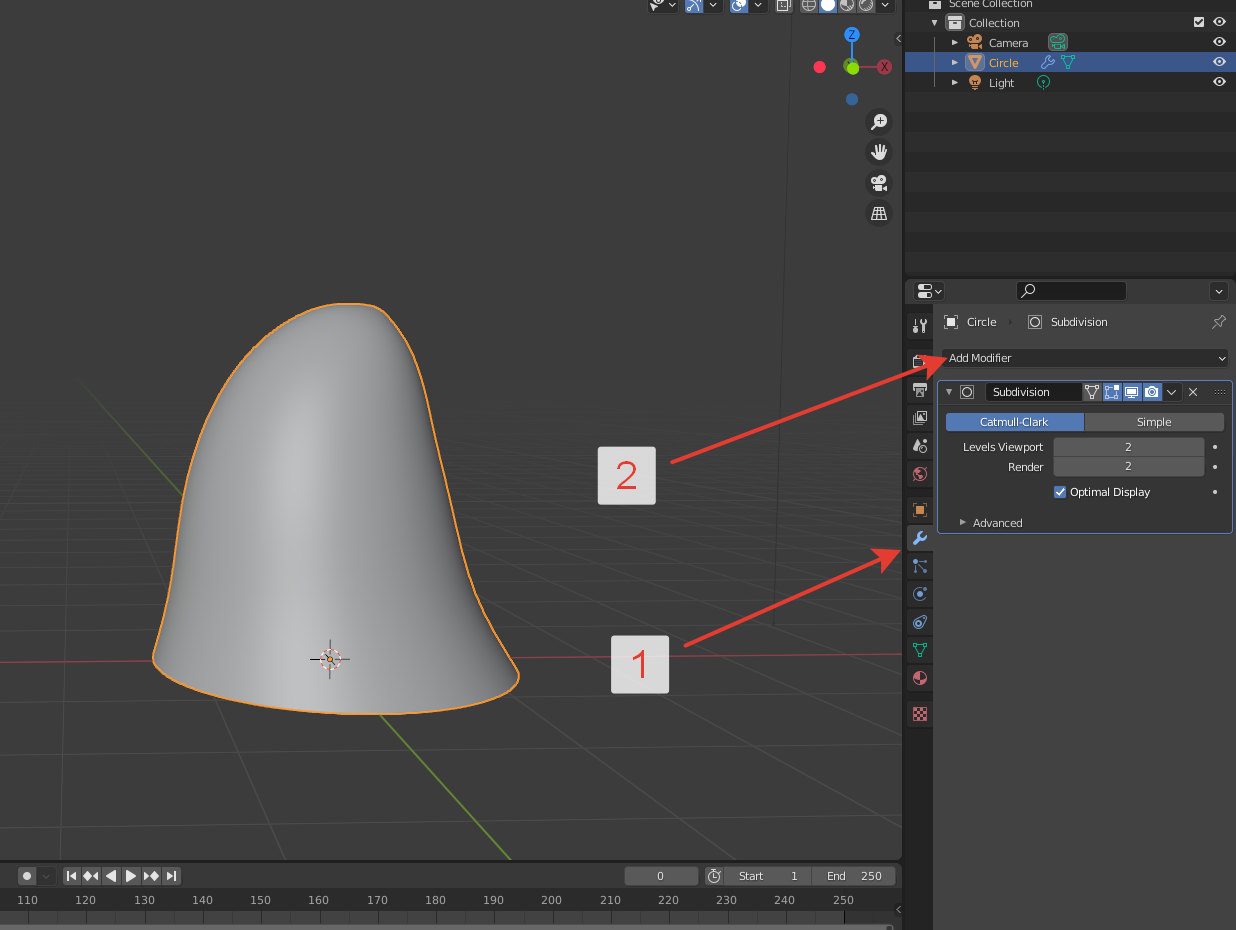
- Нажмем на объект правой кнопкой мыши, выберем Shade Smooth (Гладкие тени), тогда наш обхект станет еще более сглаженным.
- Перейдем в вид сверху (Num 7), переходим в режим редактирования (клавиша Tab). С помощью ЛКМ и клавиши Shift выделяем три вершины нижнего кольца, как на рисунке ниже:
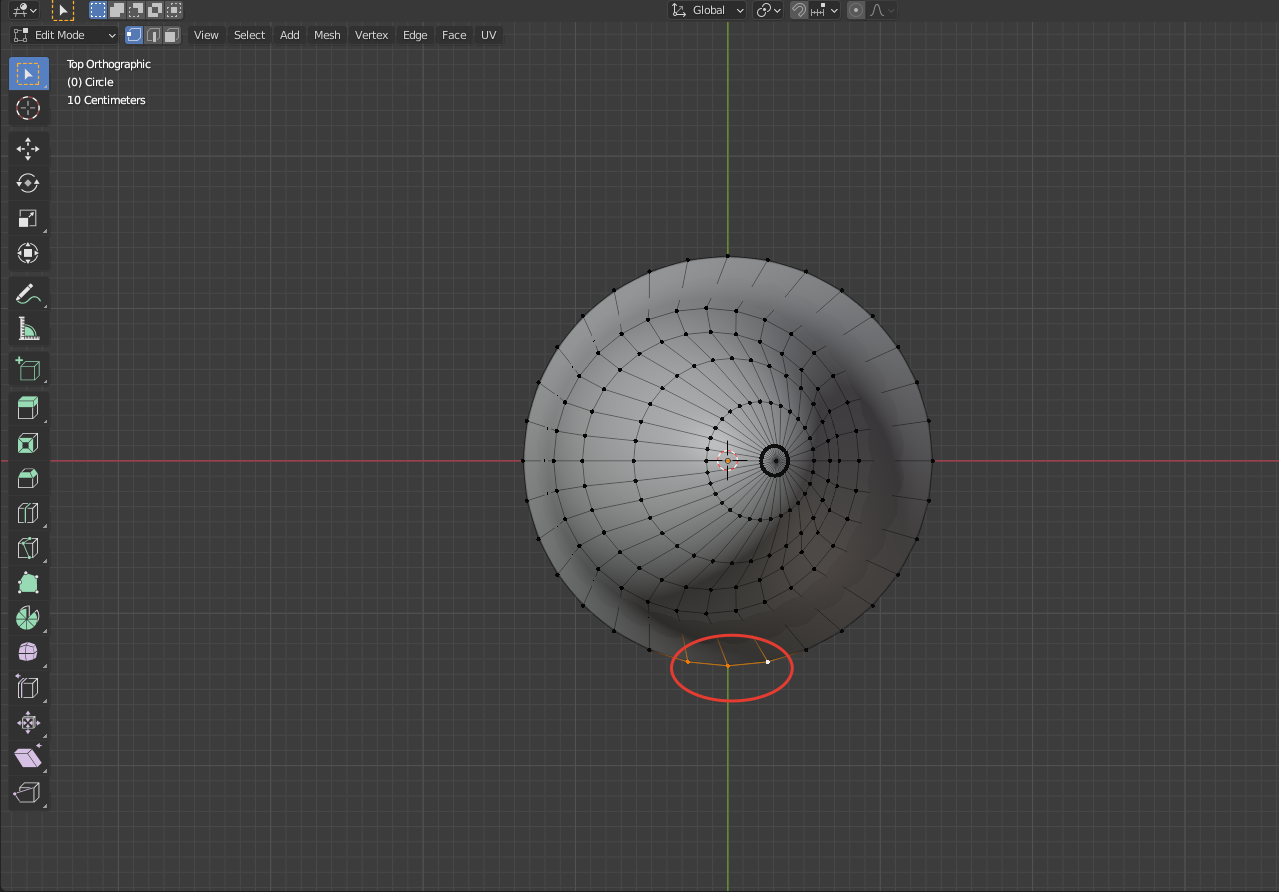
- С помощью клавиши E выдавливаем, с помощью клавиши S уменьшаем размер выдавленых вершин. Таким образом мы сформируем щупальце, постепенно сужающееся к кончику:

- Дадим щупальцу объем. Переключимся в режим Wireframe (Каркас), для этого нужно нажать клавищу Z и мышкой выбрать режим Wireframe (переключиться обратно в сплошной режим можно точно также, с помощью клавиши Z -> Solid). В этом режиме лучше видно все вершины. С зажатой клавишей Shift выберем вершины, находящиеся посередине щупальца, как на скриншоте:
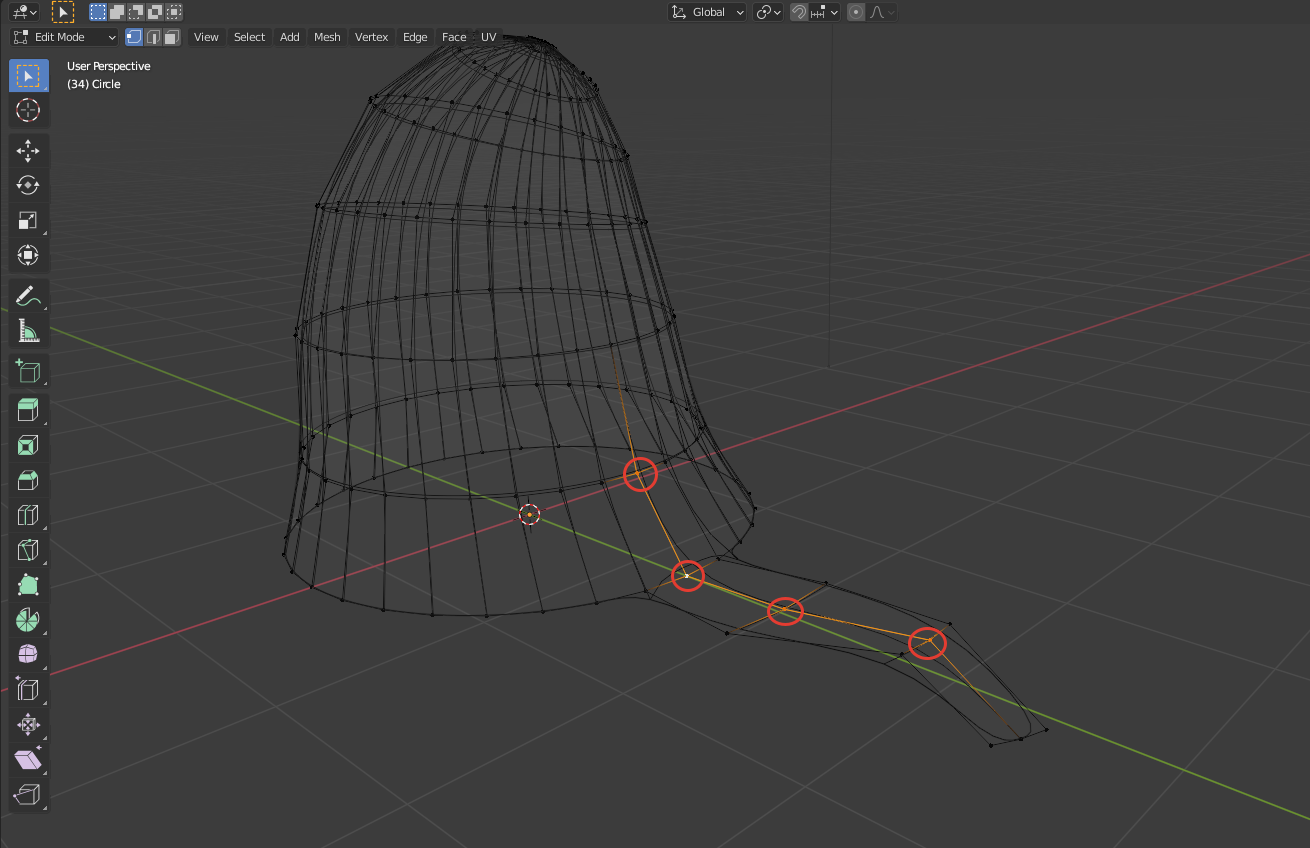
- Нажимаем G, чтобы перейти в режим перемещения, а потом нажимаем Z, чтобы перемещать вершины только по оси Z (то есть вверх или вниз), и сдвигаем все вершины немного вверх.
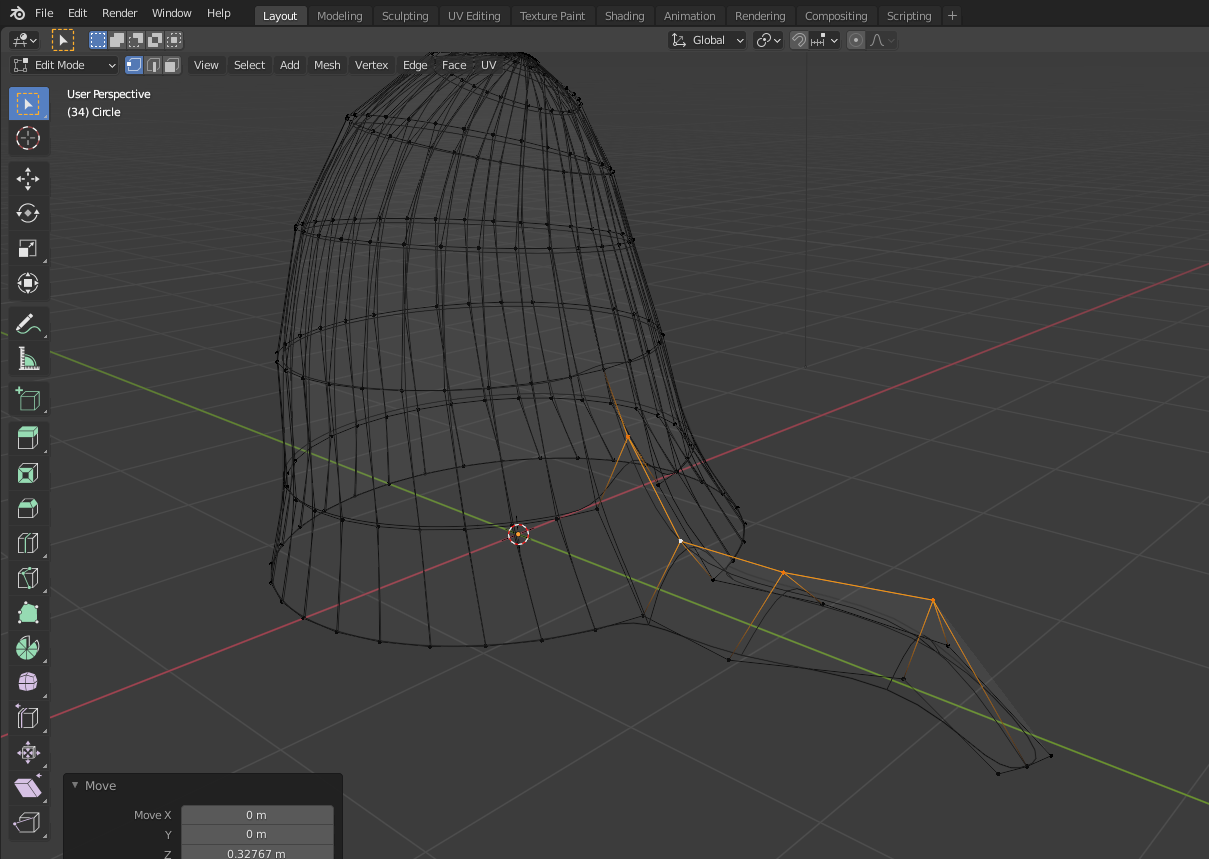
- Точно так же добавьте второе щупальце (оставьте между щупальцами одну вершину, а не две, как на скриншоте снизу). При выделении трех вершин не забудьте переключиться в вид сверху, иначе щупальце будет располагаться не на нижней плоскости, а под неудобным углом.
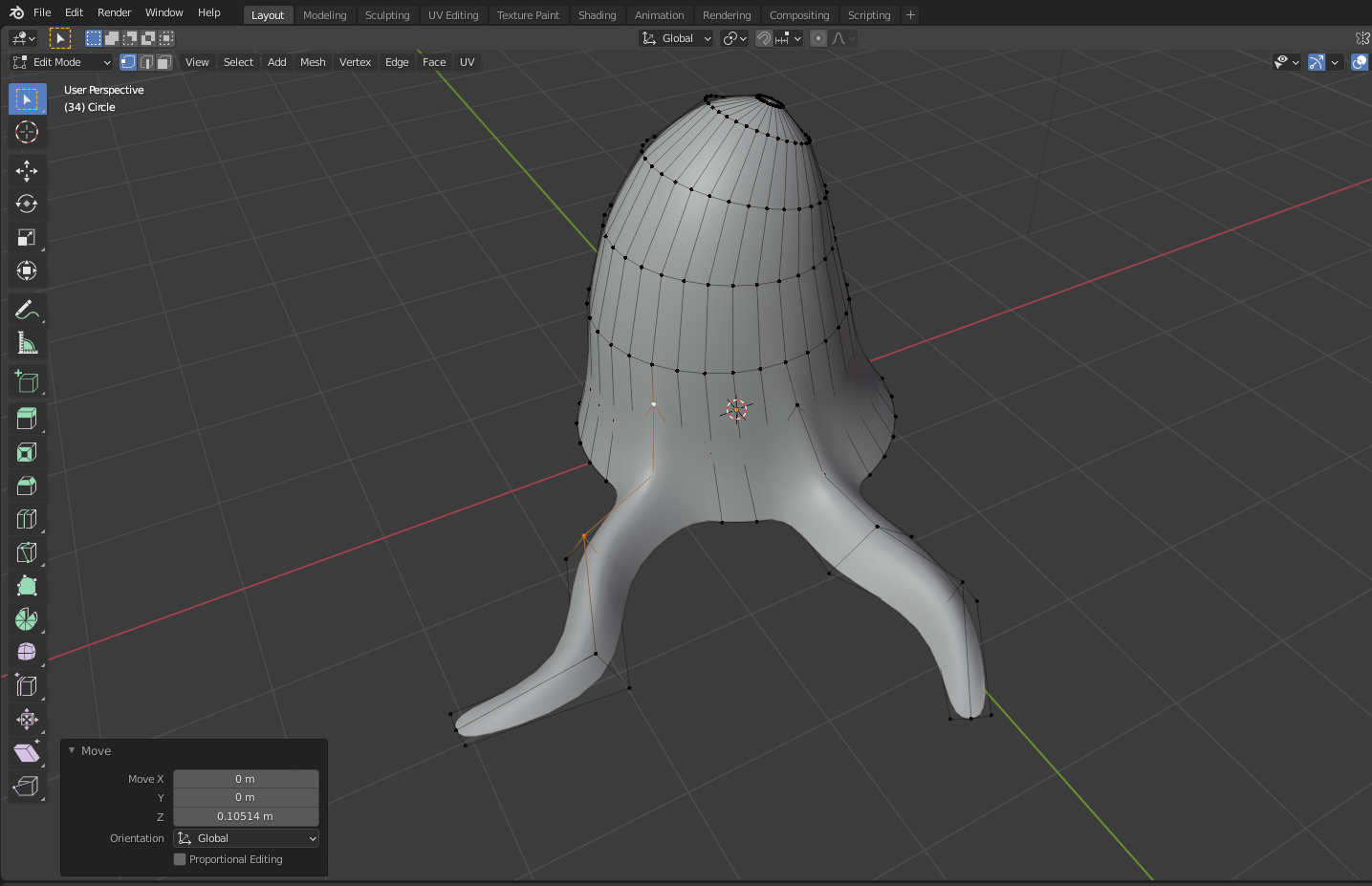
- Чтобы вершины между щупальцами не образовывали ровный круг, их можно немножко вдавить внутрь. С помощью зажатой клавиши Shift левой кнопкой мыши выделите вершины между щупальцами, нажмите G, чтобы включить режим перемещения, а потом нажмите Shift+Z, чтобы перемещение происходило по всем осям, кроме Z, так вершины не будут перемещаться вверх или вниз.
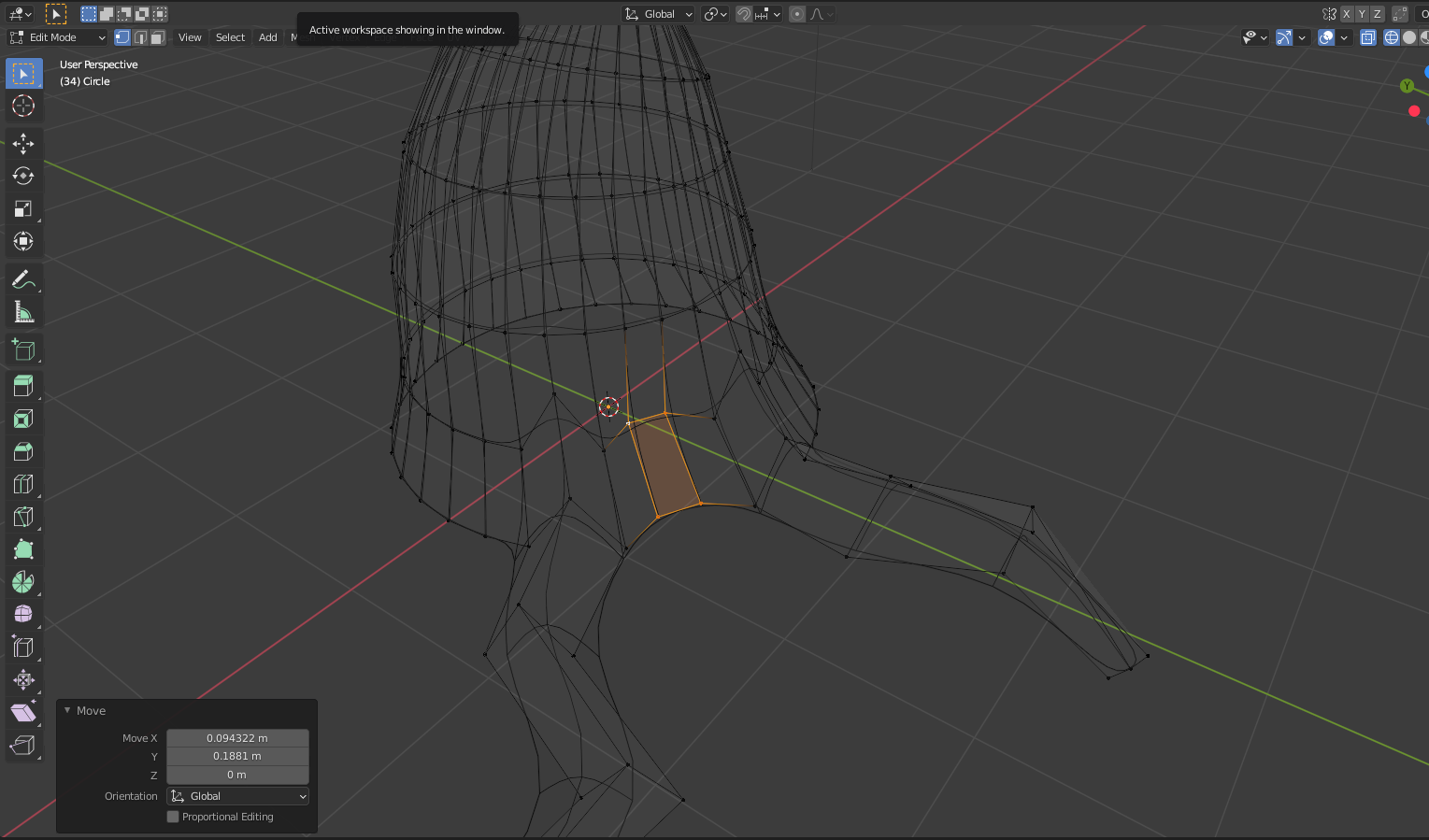
- Аналогично создайте остальные щупальца (у осьминога их должно быть восемь).

- Добавим немного объема снизу. Для этого перейдем в вид спереди (Num 1) и с помощью рамки (в режиме каркаса Wireframe) выделим все вершины нижнего слоя:
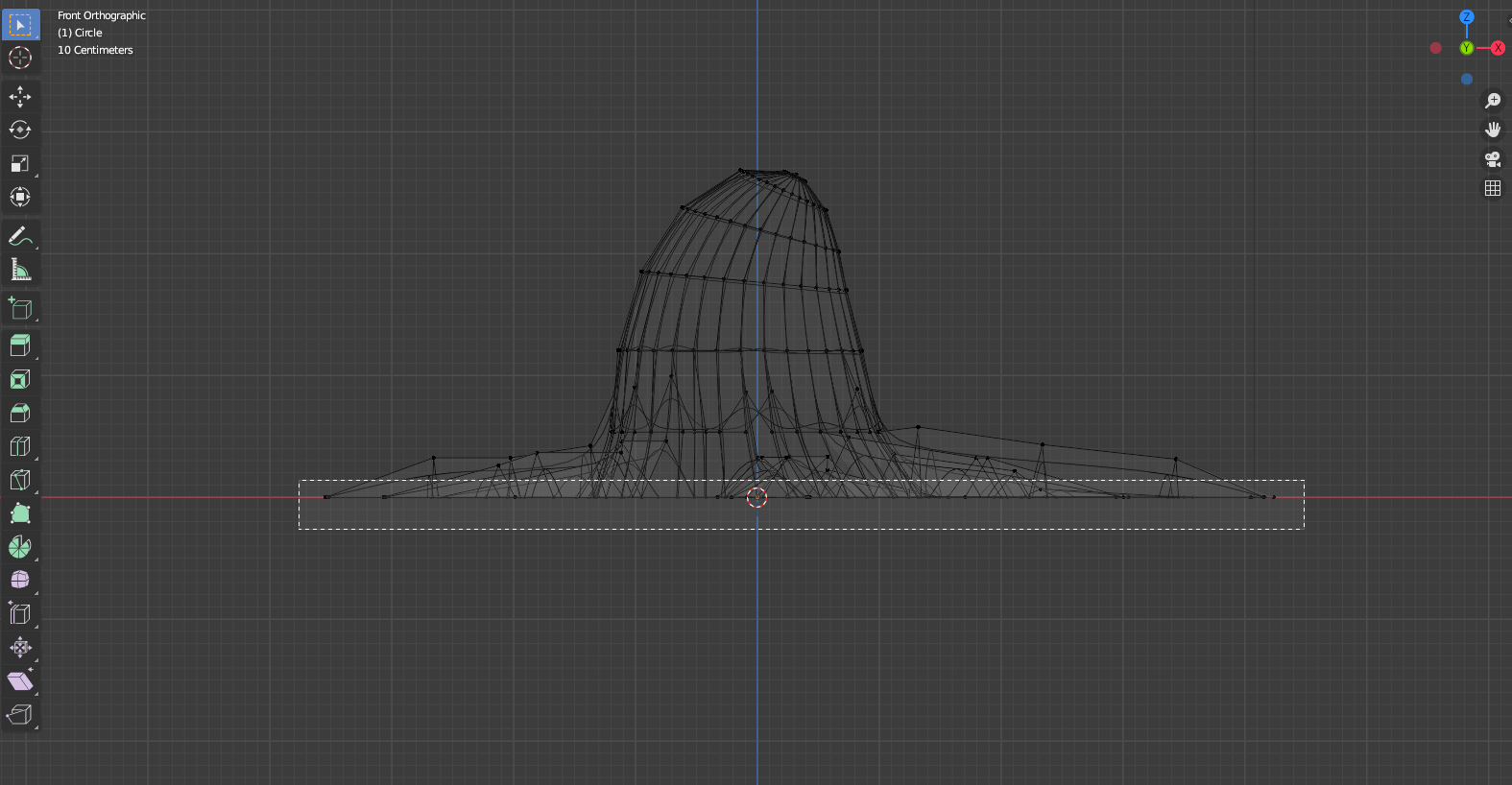
- Нажмем клавишу E и выдавим вершины немножко вниз:
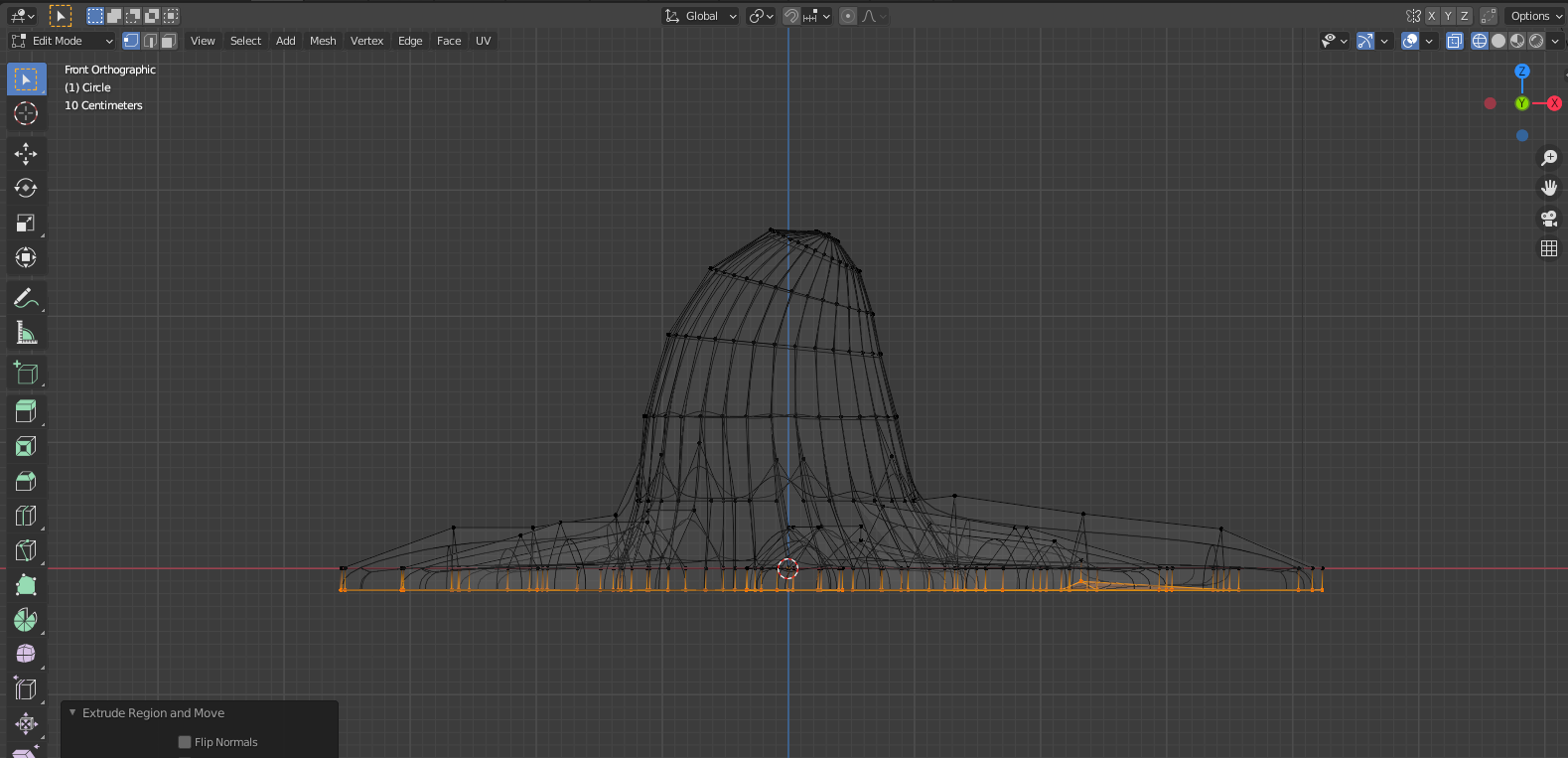
- Получили такого осьминога
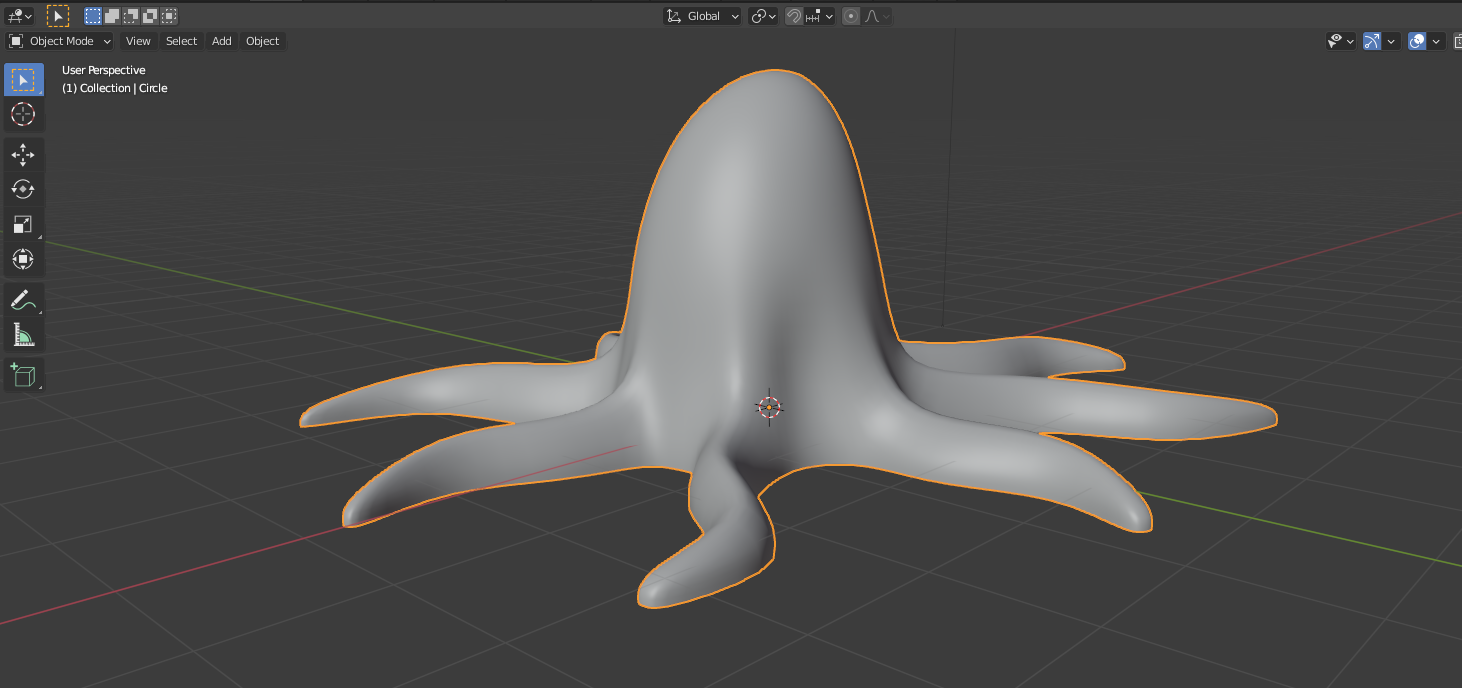
- Добавим ему глаза с помощью UV сферы, растянув ее до нужного размера

- На этом этапе нам захотелось добавить его голове объема, как у настоящих осьминогов. Перейдем в режим редактирования, перейем в вид спереди или в вид сбоку и с помощью выделения вершим рамкой, с помощью клавиш S, G, R увеличим размер головы. При необходимости можно добавить новые разрезы с помощью Ctrl+R. Для того, чтобы удобнее захватывать вершины с обратной стороны осьминога, лучше включить режим каркаса (Wireframe).

- Добавьте осьминогу зрачки

- Раскрасьте по своему усмотрению. Можете доработать своего осьминога, добавив какие-то еще элементы. Можно изменить форму щупалец, сделав ее более интересной. Для вдохновения можно посмотреть на картинки ниже :)



